Hemos probado Facebook Home (y ya estamos pensando en desinstalarlo)
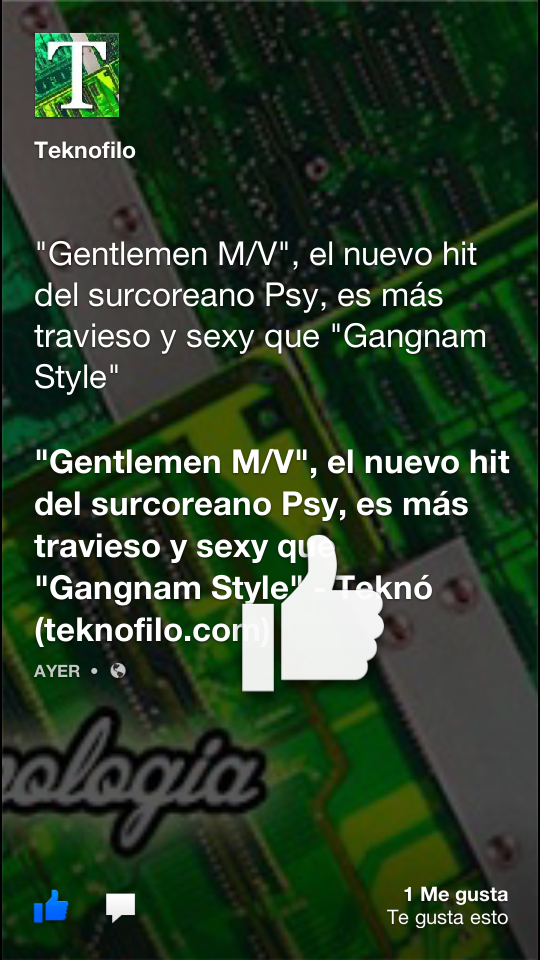
Desde hace unos pocos días, Facebook Home está disponible para su descarga en Google Play únicamente para los usuarios estadounidenses y algunos modelos concretos de teléfonos. Sin embargo la comunidad de desarrolladores no ha tardado en idear formas de poder ejecutar Facebook Home en cualquier teléfono Android.
Hemos tenido la oportunidad de probar Facebook Home y, sinceramente, con todo el ruido que ha habido alrededor de su lanzamiento, esperábamos que fuera algo más que un sencillo launcher que muestra tus actualizaciones de Facebook en la pantalla de bloqueo.
En efecto el aspecto más destacable de Facebook Home es que reemplaza tu pantalla de bloqueo por una sucesión de actualizaciones de tus contactos, una cada 7 segundos, acompañadas todas ellas por una foto que se va desplazando suavemente por el fondo de la pantalla. En la mayoría de los casos esta foto es la imagen de portada de la biografía del contacto, salvo en aquellos casos en los que la actualización incluye una fotografía.


Si se mantiene el dedo pulsado sobre la foto de fondo varios segundos, esta se hace pequeña para que se vea completa.
Por último, si pulsamos dos veces sobre la foto, esta acción resulta equivalente a pulsar sobre el botón «me gusta.»
En la parte inferior de la pantalla de bloqueo aparece una foto de ti mismo que puedes desplazar hacia tres posiciones que desbloquean el teléfono: Messenger, Aplicaciones y Última aplicación usada. No es posible personalizar estos botones, así que olvidaos de añadir vuestra aplicación favorita (WhatsApp, GMail, Twitter, Instagram, etc.) a la pantalla de bloqueo.
Si arrastramos nuestra foto a Messenger, accedemos al sistema de mensajería de Facebook desde el cual podemos chatear con nuestros contactos (esta funcionalidad no está disponible en la versión parcheada, es decir, no oficial, de Facebook Home).
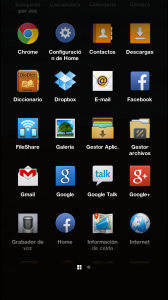
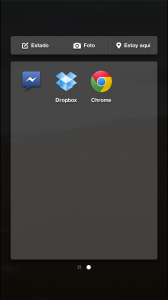
Desplazando la pantalla a la derecha accedemos a la lista de nuestras aplicaciones favoritas, que tenemos que añadir manualmente desde la pantalla anterior. Lamentablemente no es posible agrupar iconos por carpetas. Encima de esta lista aparecen tres botones a través de los cuales podemos publicar una actualización en Facebook: Estado, Foto y Estoy aquí.
La barra de notificaciones no se ve alterada y basta con arrastrar hacia abajo la parte superior de la pantalla para que esta aparezca. Si repetimos el gesto aparece el área de notificaciones.
Aunque parezca mentira, marcar un número de teléfono resulta una tarea compleja con Facebook Home ya que requiere pulsar sobre la pantalla de bloqueo, arrastrar el icono con tu fotografía a Aplicaciones, recorrer la lista de aplicaciones instaladas hasta el final, elegir «Más..» y pulsar sobre el icono de «Marcación» (o como se denomine en tu terminal)
En definitiva, si toda tu vida «digital» gira alrededor de Facebook, este será sin duda tu launcher favorito, especialmente si tus contactos son guap@s y comparten fotos coloridas, con bokeh y en alta resolución, que hagan de la pantalla de bloque de tu móvil algo fascinante.
Sin embargo, si eres usuario de Facebook pero también utilizas con asiduidad otros servicios (WhatsApp, Gmail, Twitter, Instagram, Line, etc.) o has personalizado las pantallas de tu teléfono Android con widgets útiles para ti (previsión metereológica, actualizaciones de twitter, últimos correos recibidos, etc.), acabarás por desinstalar Facebook Home en cuanto te des cuenta de que dificulta tu acceso a todos estos servicios no-Facebook que usas a diario.













